横型動画の表示と埋め込み方法をご説明します
横型ショート動画のアップロード方法
- 管理画面から、新しい横型の動画をアップロードしてください。サポートされているサイズは16:9 です。
- インタラクションを追加し、プレイリストに割り当てます。
Note:現在、管理画面上でサムネイルは縦に表示されますが、横型サムネイルも現在開発中です
横型ショート動画を埋め込む方法
ウェブサイトに横型の動画を表示する2つの方法をご紹介します。
単一の動画を埋め込む - ヒーロー画像
ページ全体に単一の動画を表示することができます。トップページに最適の設置方法です。

- まず、プレイリストに追加する動画を1つ選びます。サイトに追加ボタンをクリックし、コードをコピーしてください。

- 次に、埋め込みたいページに移動し、以下スクリプトを貼り付けます。</script>の下で、チャンネルとプレイリストIDを含む以下のように置き換えてください:
<script async="" src="//asset.fwcdn3.com/js/fwn.js"></script>
<fw-player style="width:100%; aspect-ratio: 16 / 9"
channel="firework_depot"
playlist="5Dem7o"
max_videos="1"
autoplay="true"
branding="false"
player_captions="false"
></fw-player> - ユーザーが最小化したときにフローティングプレーヤーの埋め込みが表示されないようにするには、次のようにします。
player_minimize="false"
バナー動画効果を得るには、プレイリストに1つの動画を含めることをお勧めします。
アスペクト比を16:9に設定することをお勧めします。横幅は、行全体で大小調整できます。
Shopifyを利用する場合は、カスタムリキッドを挿入し、その上に以下のスクリプトを配置します。
バナー動画効果を得るには、プレイリストに1つの動画を含めることをお勧めします。
アスペクト比を16:9に設定することをお勧めします。横幅は、行全体で大小調整できます。
Shopifyを利用する場合は、カスタムリキッドを挿入し、その上に以下のスクリプトを配置します。
複数の動画をカルーセルで表示する
カルーセルのレイアウトを使用して、複数の動画を並べて表示することができます。

- 横型の動画をプレイリストに追加します

- サイトに追加をクリック、カルーセルレイアウトを選択し、コードをコピーします

- 次に、これを埋め込みたいページに移動し、コードを貼り付けます。</script>の下で、あなたのチャンネルとプレイリストIDを含む以下のように置き換えてください
<script async src='//asset.fwcdn3.com/js/fwn.js'></script>
<fw-embed-feed style="--fw-thumbnail-aspect-ratio: 16/9;
--fw-thumbnail-width: auto; --fw-thumbnail-height: 240px;
--fw-thumbnail-gap: 40px"
channel="firework_depot"
playlist="5aZ0jo"
></fw-embed-feed>
アスペクト比は16:9に設定することをお勧めします。幅、高さ、ギャップを調整し、行をまたいで小さくしたり大きくしたりすることができます。
Shopifyを利用する場合は、カスタムリキッドを挿入し、その上に以下のスクリプトを配置します。


Note:AndroidとiOSの両SDKで横型動画のサポートが利用可能になりました。